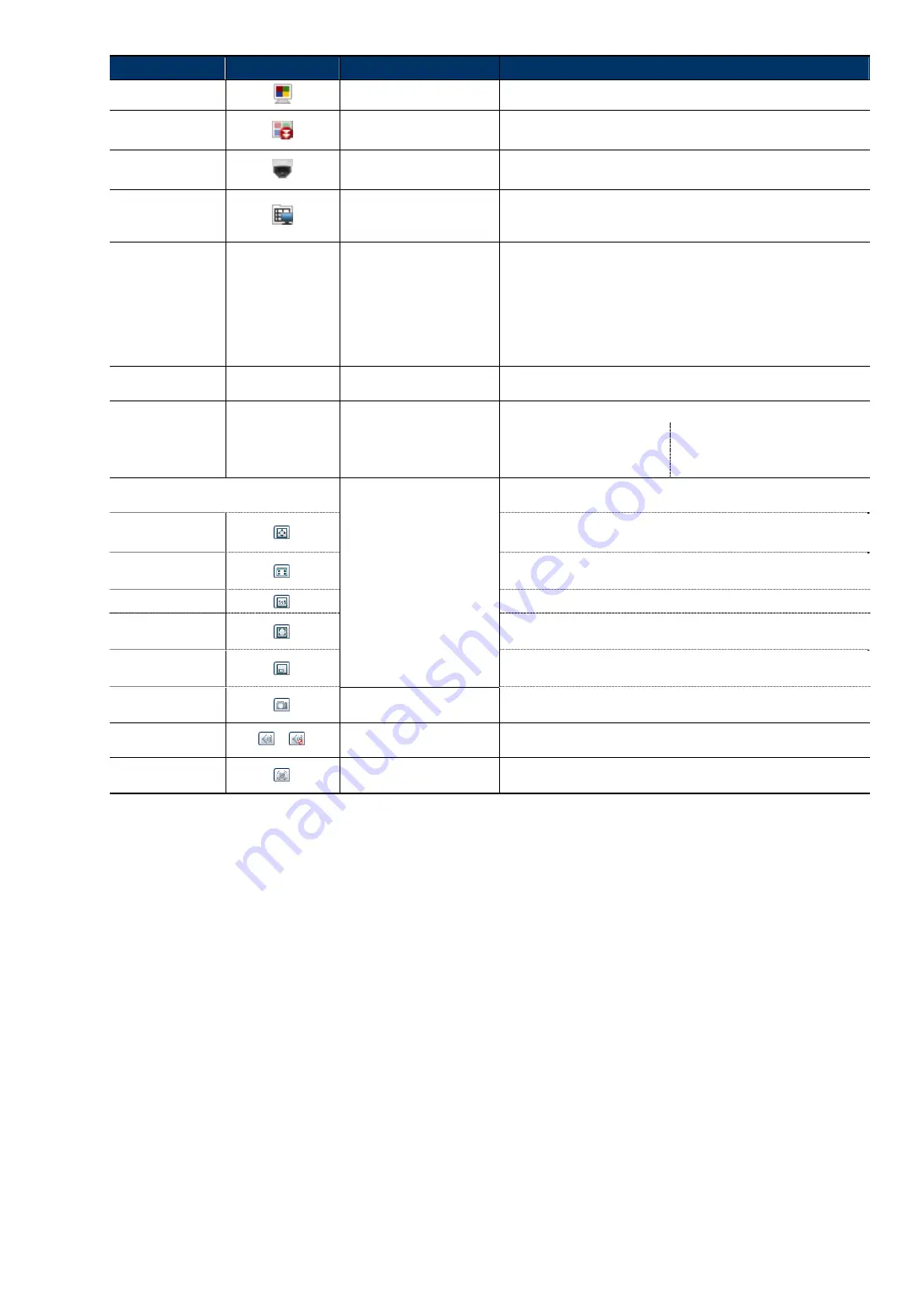
4
功能
圖示
使用者權限
說明
即時影像
系統使用者
/
超級使用者
/
一般使用者
/
訪客
切換到即時影像頁面。
備份
系統使用者
/
超級使用者
進入事件錄影清單,搜尋要播放的錄影檔案。
詳情請參閱第
6
頁的
「
2.4
錄影事件搜尋與回放
」。
DPTZ
系統使用者
/
超級使用者
/
一般使用者
切換到
DPTZ
設定頁面。
詳情請參閱第
5
頁的
「
2.3 DPTZ
操作
」。
系統設定
系統使用者
切換到系統設定頁面;使用「系統使用者」和「超級使用者」登入時看
到的功能是不同的。
詳情請參閱第
7
頁的
「
3.1
系統設定選單」
。
從下拉式清單選擇播放軟體:
即時播放器
--
系統使用者
/
超級使用者
/
一般使用者
/
訪客
H.264 / MPEG-4 / Motion JPEG
QuickTime
QuickTime
是
Apple
公司的多媒體播放軟體。在選取
QuickTime
之前,
您必須先將
QuickTime
安裝到您的作業系統。選取
QuickTime
後,系統會
提示您輸入使用者名稱和密碼來登入攝影機。
VLC
影像品質
--
系統使用者
/
超級使用者
/
一般使用者
按住並拖曳滑桿來選取影像畫質:低
/
一般
/
高
/
最好。
從下拉式選單選取影像解析度:
SXGA (1280 x 1024)
HD720P (1280 x 720)
影像規格
--
系統使用者
/
超級使用者
/
一般使用者
QVGA (320 x 240)
VGA (640 x 480)
即時影像顯示方式
系統使用者
/
超級使用者
/
一般使用者
全螢幕
按此鈕來全螢幕顯示影像。
若要離開全螢幕顯示,請按一下鍵盤上的
[Esc]
鍵。
CIF
調整大小
QVGA
影像大小已被重新調整以符合螢幕尺寸。
當選取的影像規格為
QVGA
或
CIF
時
,才能使用此功能。
原來大小
目前影像大小與選取的影像規格相符。
符合螢幕大小
選取的影像大小已被重新調整以符合螢幕尺寸。
當選取的影像規格為
QVGA
或
VGA
,才能使用此功能。
拉框檢視
按住即時影像左下角的可移動方框來移動畫面。
當選取的影像規格為
SXGA / HD720P
或
HD1080P.
,才能使用此功能。
快照
系統使用者
/
超級使用者
/
一般使用者
截取即時影像的畫面;影像檔會顯示於新視窗,按右鍵點選圖像,將
圖像儲存在您指定的位置。
聲音開
/
關
/
系統使用者
/
超級使用者
/
一般使用者
開啟或關閉收音功能。
警報發出
系統使用者
/
超級使用者
/
一般使用者
強制警報裝置啟動。例如,若您連接了一台蜂鳴器,一旦按下此鈕,
就算沒有發生警報,警鳴器也會放聲大響。
Summary of Contents for AVM302A
Page 1: ...Multilingual Version English Italiano Espa ol Fran ais Deutsch...
Page 33: ...Chinese_m301_operation_V1 1...
Page 41: ...5 2 3 DPTZ PTZ DPTZ 1 DPTZ DPTZ 2 DPTZ VGA QVGA...
Page 42: ...6 2 4 NVR 11 00 12 00 14 00 15 00 4 8 16 4 8 16...
Page 45: ...9 3 2 4 GMT NTP SNTP tock stdtime gov tw 3 2 5 FTP FTP 3 2 6 E Mail...
Page 48: ...12 3 3 3 3 3 4...
Page 49: ...13 3 3 5 1 10 1 30 1 15 1 6 1 2 180 0 10 0 100 3 4 3 4 1 SXGA HD720P VGA QVGA 3 4 2...
Page 50: ...14 3 5 3 5 1 NVR 22 2...
Page 51: ...15 3 6 3 6 1 N O N C Motion JPEG 1 10 5 10 20 40...
Page 53: ...17 3 7 2 3 7 3...
Page 54: ...18 3 7 4 Login with CAPTCHA Image 3 7 5 1 New 16 16 1 5 10 1 1 2 1 2...
Page 55: ...19 3 7 6 1 2 System bin AVN801 AVN801 System bin...
Page 56: ...20...






























